Familiile de Windows, începând cu modificările evident brute și neterminate ale 95 și 98, sunt pur și simplu pline de prezența instrumentelor de sistem care sunt de obicei ascunse de ochii utilizatorului obișnuit. Într-un sens general, acest întreg set poate fi numit Windows Management Instrumentation, deși puteți găsi, de asemenea, un serviciu separat responsabil cu utilizarea lui în sistem. Să încercăm să ne dăm seama ce este, ce instrumente sunt incluse în acest set, de ce trebuie să le folosească utilizatorul și cum să gestioneze sistemul cu ajutorul lor.
Windows Management Instrumentation: Ce este?
Pentru început, să ne oprim pe scurt despre ce este acest set. În primul rând, trebuie să înțelegeți clar că acesta este un set de instrumente și nu un program separat. Manualul pentru Windows Management Instrumentation este destul de clar în acest sens. Setul în sine constă din multe servicii și procese care pot fi utilizate în scopuri complet diferite și, dacă este necesar, chiar depanează problemele care apar. Sarcinile principale ale întregului set de instrumente includ următoarele:
- Obținerea de informații despre sistemul de operare, hardware-ul și software-ul computerului;
- gestionarea configurației sistemului și a altor componente;
- monitorizarea stabilității sistemului și a încărcării resurselor;
- verificarea și diagnosticarea sistemului de operare și a principalelor componente ale computerului;
- identificarea și eliminarea eventualelor defecțiuni și defecțiuni.
Instrumente utile despre care fiecare utilizator trebuie să le cunoască
Este de la sine înțeles că absolut toate instrumentele care fac parte din instrumentele de gestionare Windows 10 și versiunile de mai jos nu pot fi considerate pur fizic. Prin urmare, ne vom concentra doar pe cele mai elementare și exact pe cele de care utilizatorul ar putea avea nevoie cel mai des. Dintre acestea, cele mai frecvent utilizate sunt următoarele secțiuni:
- configurarea sistemului;
- management computer.;
- monitoare de activitate, stare, performanță și stabilitate;
- verificarea și curățarea discurilor sau a suporturilor amovibile;
- diagnosticare memorie;
- depanator.
Desigur, aceasta nu este o listă completă a tot ceea ce ar putea fi inclus în setul de instrumente de management Windows, dar acest set este suficient pentru utilizatorul obișnuit deocamdată.
Obținerea de informații despre sistem
Din păcate, puțini utilizatori știu sau se gândesc serios la faptul că informații aproape exhaustive despre sistemul de operare, software și hardware pot fi obținute folosind sistemul în sine, fără a apela la utilități terțe. Acestea din urmă, desigur, sunt ceva mai informative, cu toate acestea, multe dintre ele sunt plătite și sunt folosite în principal pentru echipamente de overclock, ceea ce nu este recomandat fără cunoștințe și abilități speciale.
Printre instrumentele principale ale setului de instrumente de management Windows, se pot distinge în special appleturile msinfo32 și winver, numite din meniul Run. Primul furnizează date în principal despre hardware, al doilea are scopul de a clarifica versiunea actuală a sistemului de operare.
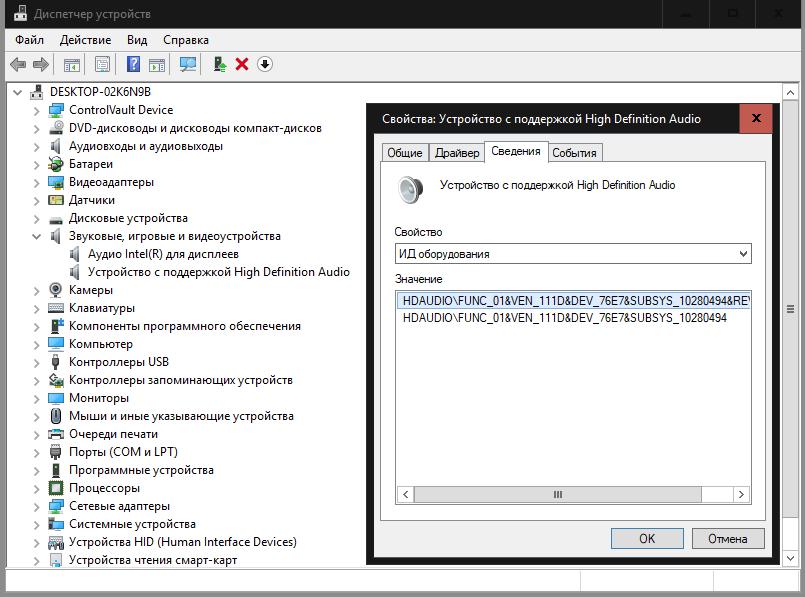
În plus, Device Manager poate fi numit un instrument foarte puternic, care vă permite să aflați aproape totul despre hardware-ul instalat și echipamentele virtuale, să gestionați driverele și, de asemenea, să remediați multe probleme în funcționarea acestuia. De exemplu, identificatorii speciali DEV și VEN pot fi utilizați pentru a găsi cel mai potrivit software de control dacă sistemul nu îl poate găsi și instala singur.
Controale ale sistemului informatic
Secțiunea management computer este una dintre cele mai importante. Include mai multe componente principale, dintre care pot fi evidențiate Task Scheduler, managementul discului, performanța, vizualizatorul de evenimente, serviciile și deja menționatul Device Manager.
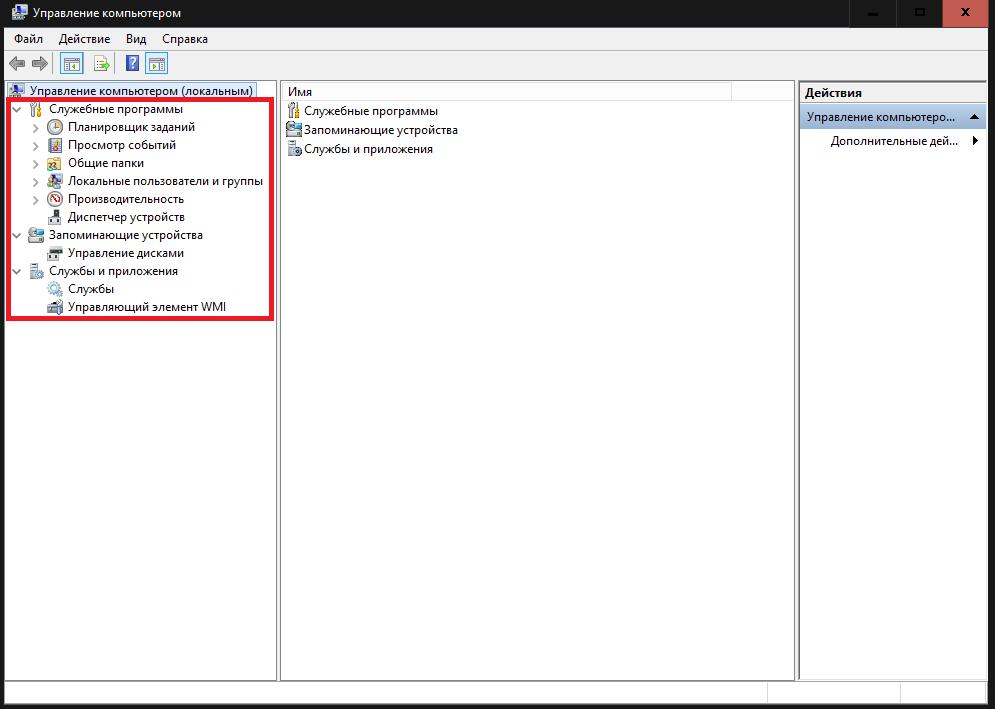
Ar trebui să acordați imediat atenție faptului că oricare dintre aceste instrumente poate fi apelat separat, fără a recurge la utilizarea secțiunii principale.
În ceea ce privește instrumentele, puțini utilizatori obișnuiți înțeleg pe deplin posibilitățile aceluiași planificator. Dar în el puteți crea sarcini programate automat, inclusiv chiar și pornirea și oprirea computerului. Un exemplu este munca aplicației KMSAuto Net, cu ajutorul căreia au fost activate sistemul de operare în sine sau produsele de birou. Desigur, programul în sine creează o sarcină nouă, dar dacă se dorește, perioada de reactivare poate fi modificată.
Gestionarea discurilor este un instrument indispensabil. A apărut doar în cea de-a șaptea versiune și, cu ajutorul ei, a devenit posibil să partiționați discurile sau să efectuați acțiuni mai complexe cu ele direct într-un sistem care rulează (anterior, aceasta necesita utilități terțe).
Secțiunea de vizualizare a evenimentelor vorbește de la sine. Acesta oferă informații cu privire la toate activitățile recente de pe computer, inclusiv rapoarte de eroare, care pot servi drept punct de plecare în identificarea și rezolvarea defecțiunilor critice ale computerului.
Secțiunea de servicii este utilizată pentru a gestiona toate componentele software. Poate fi setat să activeze sau să dezactiveze absolut toate procesele software, inclusiv cele care rulează în sistem în fundal. De exemplu, în această secțiune îl puteți dezactiva complet dezactivând mai multe componente responsabile de el (dacă cineva nu știe, dezactivarea căutării automate și instalarea actualizărilor în Centrul de actualizare nu este suficientă pentru a dezactiva complet serviciul).
Utilitatea de performanță este mai mult legată de partea de monitorizare, dar nici nu trebuie redusă.
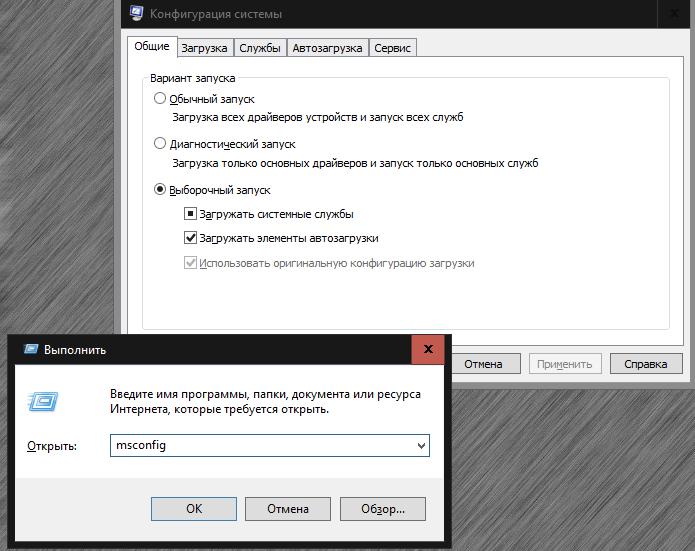
Dar (msconfig) este un instrument absolut indispensabil, deoarece aici este stabilită alegerea sistemului de operare bootabil la pornire, dacă sunt mai multe, este setat tipul de pornire, unele servicii care încep cu sistemul și elementele de pornire sunt gestionate (în Windows 10 este plasat în „Task Manager”) etc.
Monitorizarea
În ceea ce privește performanța, majoritatea utilizatorilor apelează de obicei la „Task Manager”, în care puteți monitoriza procesele active sau dezactivate și puteți controla comportamentul acestora. Da, acest lucru este adevărat, dar utilizatorul încă nu va obține o imagine completă a ceea ce se întâmplă.
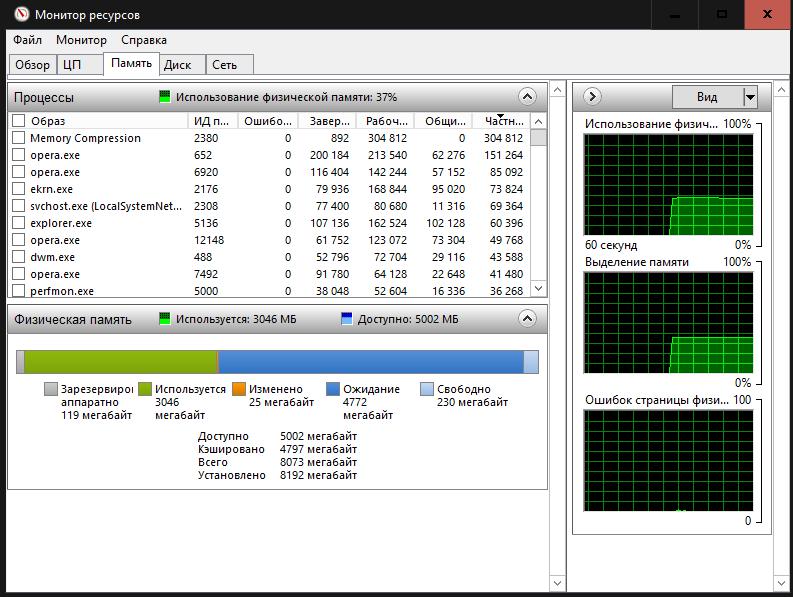
Pentru a afișa informații detaliate, este mai bine să utilizați așa-numitele monitoare de stabilitate a resurselor și a sistemului, în care puteți obține informații maxime despre funcționarea propriului computer și, dacă este necesar, să luați măsuri pentru a preveni problemele și defecțiunile.
Verificarea componentelor și depanarea
În ceea ce privește instrumentele de verificare, aici puteți evidenția acțiunile cu discuri sau medii amovibile și testarea RAM. Cu toate acestea, nu sunt potrivite pentru testarea componentelor sistemului. În cazul defecțiunilor critice, sistemul poate fi adus în stare de funcționare numai prin intermediul liniei de comandă. De exemplu, puteți verifica integritatea fișierelor importante responsabile de funcționarea Windows și le puteți restaura dacă sunt găsite probleme cu comanda sfc /scannow. În general, în consola de comandă, pe care utilizatorii obișnuiți nu o plac în mod clar, puteți efectua acțiuni care nu sunt disponibile prin interfața grafică.
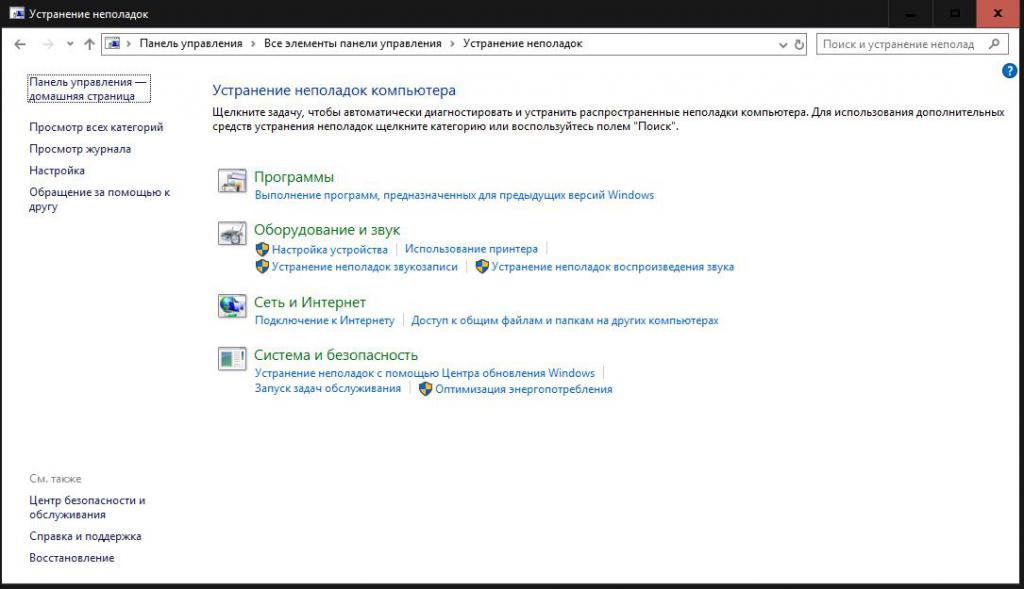
În cele din urmă, uneori puteți folosi un instrument automat de depanare pentru a vă ajuta să identificați și să remediați singur defecțiunile. Uneori funcționează, alteori nu. Dar ca primă soluție atunci când sunt detectate erori în sistem sau în funcționarea echipamentului, merită cu siguranță să o folosiți.
Alte componente importante
După cum am menționat mai sus, în orice versiune de Windows, puteți număra o mulțime de instrumente necesare. Cele mai semnificative sunt editorul de registry, precum și instrumentele de politică de grup și locale, care, în mare, dublează setările de registry, dar cu o prioritate mai mică. Și, dacă un utilizator obișnuit poate face unele experimente cu politici, atunci este strict interzis să interferați în registru fără o înțelegere completă a acțiunilor efectuate, deoarece nu există mijloace de a anula acțiunile în editorul însuși (acestea sunt furnizate numai atunci când modificarea valorilor cheie). Dar cu ajutorul fișierului de registry către care s-a făcut exportul, sistemul de operare, cu cunoștințele adecvate, nu va fi dificil (același lucru este valabil și pentru crearea manuală a tuturor tipurilor de copii de siguranță și de discuri de probă cu un sistem de operare care rulează și tot conținutul său).
Cum se dezactivează Windows Management Instrumentation și merită?
Rămâne să ne uităm la una dintre cele mai importante probleme. Destul de des, unii utilizatori observă că un proces activ Windows Management Instrumentation folosește procesorul și încearcă să-l dezactiveze. Aici trebuie să înțelegeți că încărcarea resurselor în astfel de momente nu este făcută de serviciul principal, ci de rularea proceselor de sistem sau de utilizator.
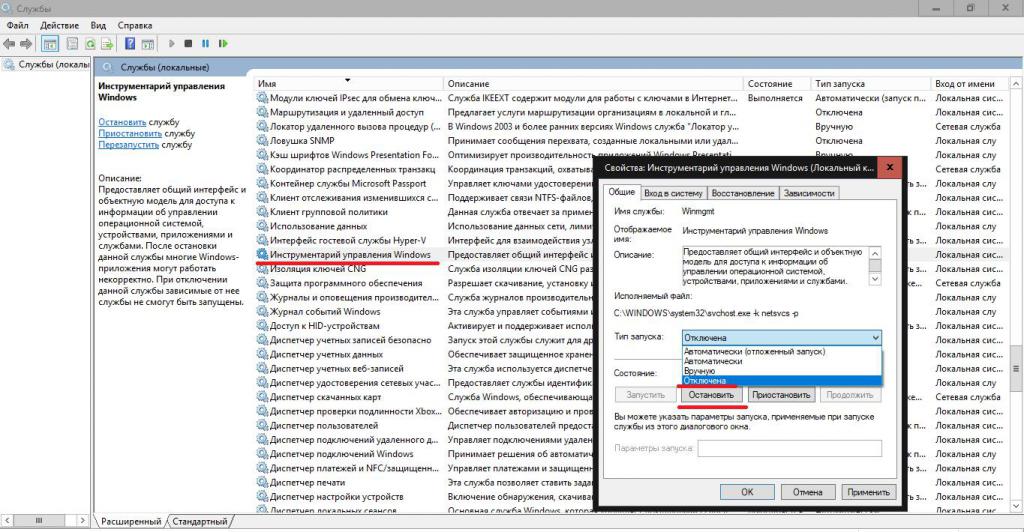
Puteți dezactiva setul de instrumente în secțiunea de servicii, dar, așa cum este deja clar, nu este recomandat să dezactivați complet serviciul Windows Management Instrumentation în orice caz, deoarece accesul la multe instrumente va fi limitat sau blocat, da, și întregul sistemul, inclusiv unele programe, poate fi instabil.




